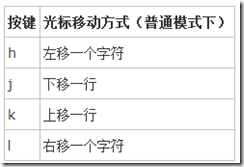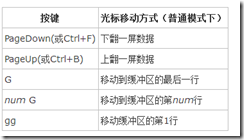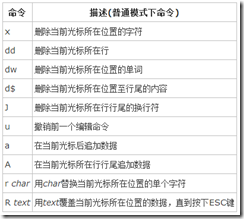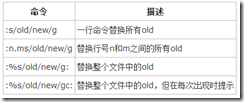【转】Linux笔记:使用Vim编辑器
0赞Vi编辑器是Unix系统上早先的编辑器,在GNU项目将Vi编辑器移植到开源世界时,他们决定对其作一些改进。
于它不再是以前Unix中的那个原始的Vi编辑器了,开发人员也就将它重命名为Vi improved,或Vim。
为了方便使用,几乎所有Linux发行版都创建了一个名为vi的别名,指向vim程序。
Vim基础
Vim编辑器在内存缓冲区处理数据。只要键入vim命令和你要编辑的文件的名字,即可启动Vim编辑器。
如在启动Vim时未指定文件名,或者这个文件不存在,Vim会新开一段缓冲区域来编辑;如果命令指定了一个已有的文件的命令,Vim会将文件的整个内容都读到一块缓冲区域来准备编辑。
Vim编辑器有两种操作模式:
- 普通模式;
- 插入模式
当打开要编辑的文件时,Vim编辑器会进入普通模式。在普通模式下,Vim编辑器会将按键解释成命令;
在编辑模式中,按下i键,进入插入模式。插入模式下,每个按键都将输入到光标位置的缓冲区。按Esc键即可退出插入模式;
在普通模式中,可以用方向键来在文本区域移动光标,如果是在一个没有定义方向键的终端上,还可以使用如下按键移动:
在大的文本文件中一行一行的移动会特别麻烦。幸而Vim提供了一些命令来帮助提高速度:
Vim编辑器在普通模式下有个特别的功能叫命令模式。命令模式提供了一个可供输入额外命令来控制Vim中行为的交互式命令行。要进入命令模式,在普通模式下按下冒号键。光标会移动到消息行,冒号出现,等号输入命令。
在命令模式下有几个命令来将缓冲区的数据保存到文件中并退出Vim:
编辑数据
在普通模式下,Vim编辑器提供了一些命令来编辑缓冲区中的数据。常用号命令有:
有些编辑命令允许使用数据修饰来指定重复该命令多少次。比如,命令2x会删除从光标当前位置开始的两个字符,命令5dd会删除从光标当前所在行开始的向下5行。
复制和粘贴
现代编辑器的标准功能之一就是剪切或复制数据,Vim中剪切复制相对容易些。
上面已经有了删除数据的操作,Vim删除数据时,实际上它会将数据保存在单独的一个寄存器中。可以同p命令来取回数据。
简而言之,用dd删除一行文本,然后把光标移动到某个要放置该行文本的位置,之后用p命令。p命令会将文本插入到当前光标所在行之后。p命令可以和任何删除文本的命令一起搭配使用。
Vim中复制命令是y(代表yank)。y命令和d命令有相同的第二字符(如yw表示复制单词,y$表示复制到行尾)。在复制文本后,输入p命令表示粘贴。
但是这样复制有个比较烦恼的问题,就是你没有看见到底复制了什么,除非粘贴出来才知道。Vim还有个功能解决了这个问题,可视模式会在移动光标时高亮文本,因此可以用可是模式来复制文本,方法如下:
移动光标到要开始复制的位置,按下v键,光标所在位置的文本会被高亮显示,移动光标覆盖想要复制的文本。覆盖后按y键来激活复制命令。现在寄存器中已经有了要复制的文本,使用p命令到合适的位置粘贴即可。
查找和替换
要查找某个字符串,在命令模式下,键入斜杠(/)加查找字符串(比如查找字符串class:/class),按下Enter键,光标会跑到消息行。在输入要查找的文本后,按下Enter键,Vim编辑器会有3中回应:
- 如果光标当前位置之后有你要查找的文本,则光标会跳到该文本出现的第一个位置(按n键到达下一个);
- 如果光标当前位置之后没有你要查找的文本,则光标会绕过文件末尾,显示在该文本出现的第一个位置(并用一条消息显示);
- 输入一条错误消息,说明在文件中没有找到要找的文本
替换命令的格式是:
:s/old/newVim编辑会跳到old第一次出现的地方并用new来替换,可以对替换命令作一些修改来替换多处要替换的文本:
最后
Vim包含了不少高级功能,由于每个Linux发行版都会包含它,所以应该至少了解一下Vim编辑器的一些基本用法。